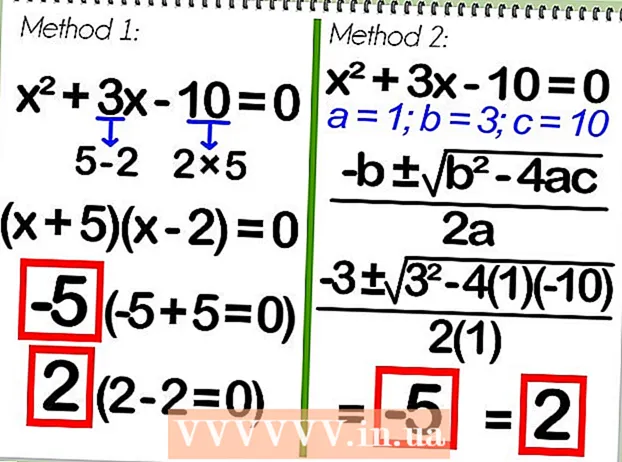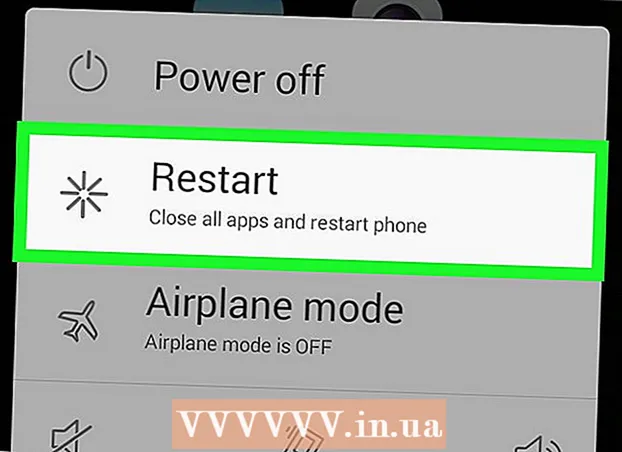Autor:
Lewis Jackson
Data E Krijimit:
13 Mund 2021
Datën E Azhurnimit:
1 Korrik 2024

Përmbajtje
Për të etiketuar fytyrat në Fotografitë e Google, duhet të klikoni ose prekni kutinë e kërkimit dhe të zgjidhni një fytyrë. Pastaj, vendosni një emër në mënyrë që të gjeni lehtësisht foton e personit në Google Photos. Ju gjithashtu mund të ndryshoni emrin e etiketës, të hiqni një fotografi nga një etiketë dhe të gruponi fytyra të ngjashme në të njëjtën etiketë në çdo kohë. Ekziston gjithashtu një veçori për të fshehur fytyra të caktuara nga rezultatet e kërkimit. Le të mësojmë se si të përdorim funksionin e Grupimit të Fytyrës së Google për të përmirësuar rezultatet e kërkimit në Fotografitë e Google.
Hapat
Metoda 1 nga 5: Etiketimi i fytyrës në aplikacionet mobile
Trokitni lehtë mbi ikonën "Fotografitë e Google". Një listë e fotografive do të shfaqet kur të hapni aplikacionin "Fotografitë e Google".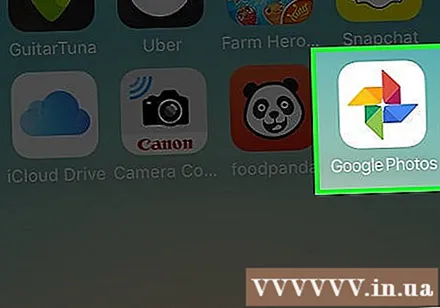
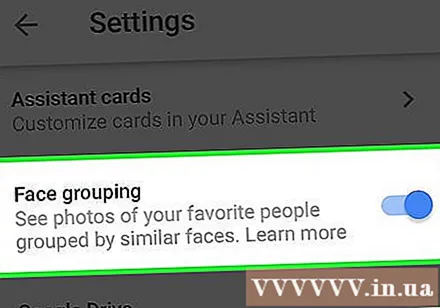
Sigurohuni që Grupimi i Fytyrës është i aktivizuar. Përndryshe, nuk do të jeni në gjendje të grupoheni nga fytyra.- Shtypni menunë dhe zgjidhni "Cilësimet".
- Sigurohuni që çelësi "Grupimi i fytyrës" është vendosur në Aktiv. Ju gjithashtu mund ta çaktivizoni këtë funksion në çdo kohë.
- Klikoni në shigjetën për t'u kthyer në ekranin Fotografitë.
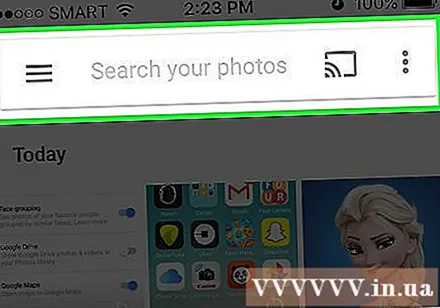
Klikoni në kutinë e kërkimit. Menuja e kërkimit do të zgjerohet me një varg opsionesh, duke përfshirë fotografi të vogla në fytyrë.- Nëse nuk shfaqet asnjë fytyrë, kjo karakteristikë nuk është e disponueshme në vendin tuaj.
Klikoni në shigjetën djathtas për të parë të gjitha fytyrat. Ju do të shihni të gjitha fytyrat e njohura nga Google në foto.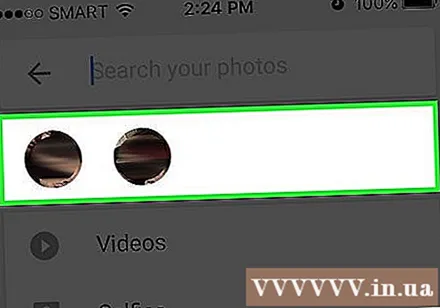
- Mos u shqetësoni nëse shihni dy fotografi të të njëjtit person në këtë listë, ne do ta përmbledhim më vonë.
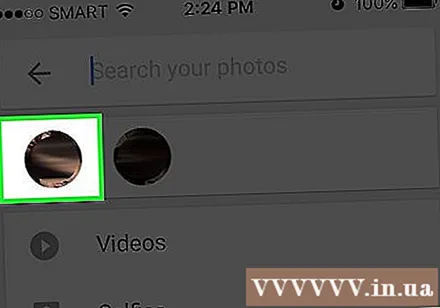
Trokit një fytyrë për ta etiketuar. Një ekran i ri do të shfaqet me fytyrën e personit në krye, poshtë tij fjalët "Kush është ky?" (Kush është ky?).
Klikoni në “Kush është ky?”Një kuti teksti do të shfaqet me kutinë“ Emri i ri ”si dhe kontaktet për të zgjedhur.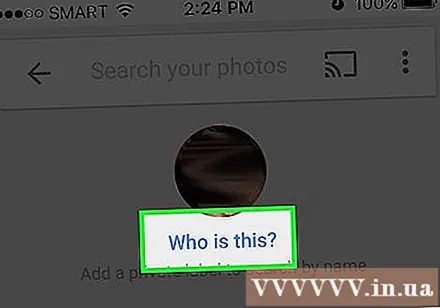
Vendosni ose zgjidhni një emër. Për shkak se etiketa ka për qëllim të ndihmojë në kërkimin e imazheve, askush nuk do ta shohë emrin përveç teje.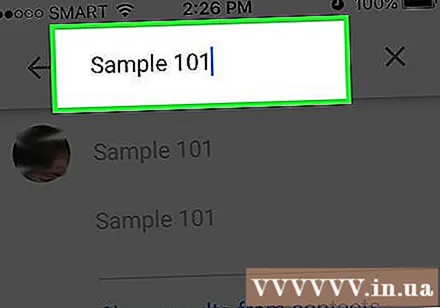
Klikoni në shenjën e kontrollit ose butonin "Kthehu" në tastierë. Emri që zgjidhni do të përdoret si etiketë për fytyrën.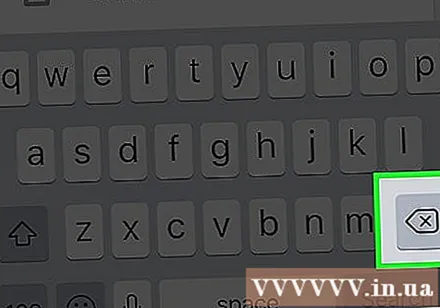
Klikoni në kutinë e kërkimit. Nëse ky person ka shumë simbole të fytyrës, mund t'i përmbledhni ato duke aplikuar të njëjtën etiketë. Ikonat e fytyrës do të vazhdojnë të shfaqen.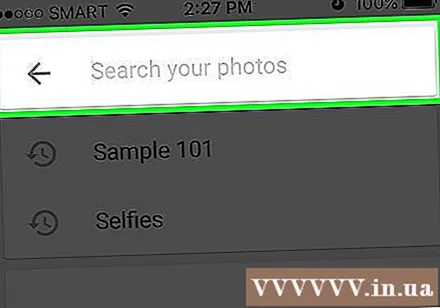
Klikoni në një foto tjetër me personin. "Kush eshte?" do të rishfaqet në këndin e sipërm të majtë të ekranit.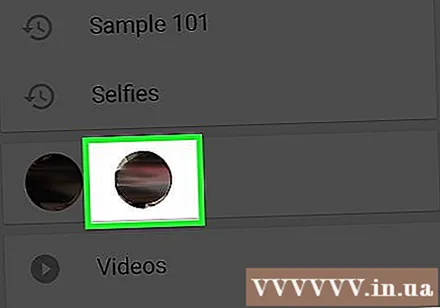
Futni etiketën që keni zgjedhur më parë. Etiketa dhe fytyra e personit do të shfaqen në rezultatet e kërkimit.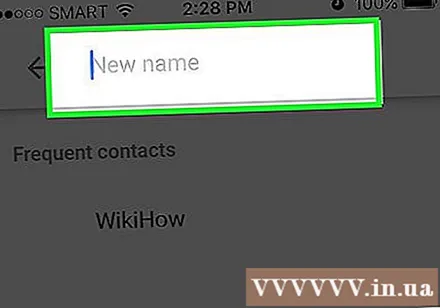
Klikoni në etiketë në rezultatet e kërkimit. Një kuti dialogu do të shfaqet me pyetjen "A janë këta të njëjtin person?" (i njëjti person ose person tjetër). Të gjitha fytyrat e këtij personi do të shfaqen pikërisht poshtë pyetjes.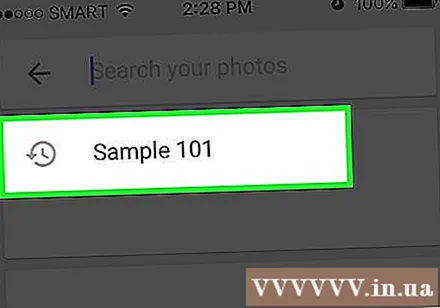
Klikoni "Po" (i njëjti person). Kështu që të gjitha fytyrat do të etiketohen njësoj, dhe kur kërkoni për këtë etiketë, imazhi i Google i lidhur me të gjitha ikonat e fytyrës shfaqet në rezultate.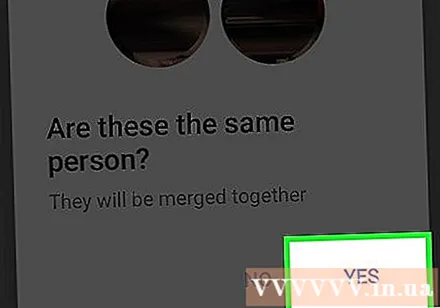
- Ju mund të duhet të përsërisni këtë proces më shumë se një herë me të njëjtin person.
Metoda 2 e 5: Etiketoni fytyrën në një faqe në internet
Aksesi http://photos.google.com. Ju mund të përdorni funksionin e Grupimit të Fytyrës së Google për të etiketuar fytyra të ngjashme dhe për të gjetur foto me emrat e tyre. Nëse nuk jeni identifikuar në Google Photos, shkoni përpara.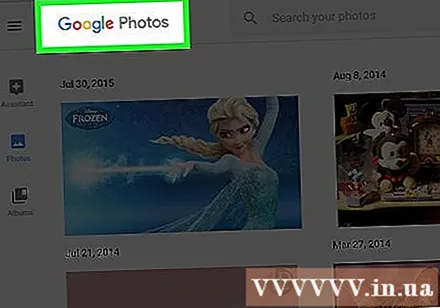
Sigurohuni që Grupimi i Fytyrës është i aktivizuar. Para se të etiketoni dhe të kompozoni fytyra të ngjashme, Grupimi i Fytyrës duhet të jetë i aktivizuar dhe i disponueshëm në zonën tuaj.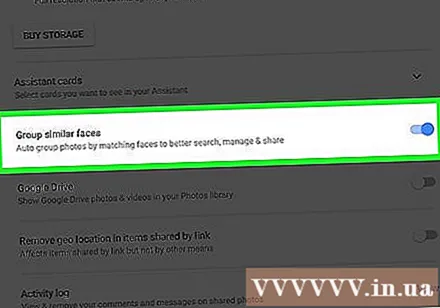
- Klikoni në menunë "" në anën e majtë të ekranit.
- Klikoni "Cilësimet".
- Sigurohuni që çelësi "Grupet e ngjashme me fytyrat" është vendosur në Aktiv. Nëse nuk e shihni këtë mundësi, Grupimi i Fytyrës nuk është i disponueshëm në vendin tuaj.
- Klikoni në butonin e kthimit të shfletuesit për t'u kthyer në galerinë e fotove.
Klikoni në kutinë e kërkimit. Një listë e ikonave të fytyrës do të shfaqet afër krye të menysë së zgjeruar të kërkimit. Nëse nuk mund të gjeni fytyrën që dëshironi të etiketoni, klikoni në shigjetën në të djathtë për të parë më shumë.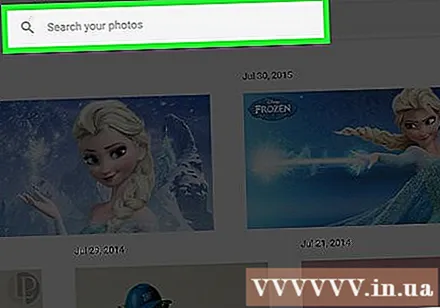
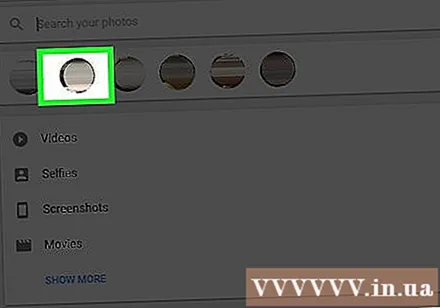
Klikoni në foton e fytyrës për ta etiketuar. Mos u shqetësoni nëse shihni të njëjtin person në të shtëna të shumta në fytyrë. Do t’i gruponi më vonë.
Klikoni “Kush është ky?”Në këndin e sipërm të majtë të ekranit. Një opsion për të futur ose zgjedhur një emër shfaqet në listën e zgjeruar.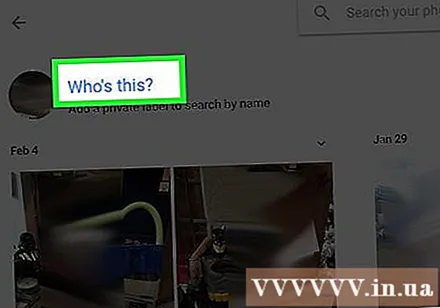
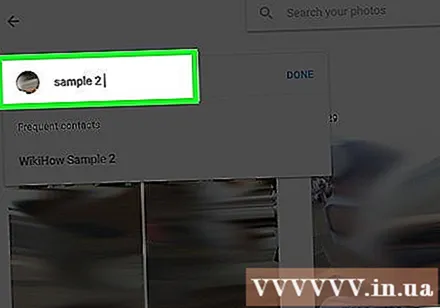
Vendosni ose zgjidhni një emër. Askush nuk mund ta shohë këtë emër, përveç jush, madje mund të jeni të sigurt për të zgjedhur emrin e plotë nga lista e kontakteve.
Klikoni "Bërë". Tani e tutje sa herë që futni këtë emër në fushën e kërkimit, fotografia e këtij personi do të shfaqet në rezultate.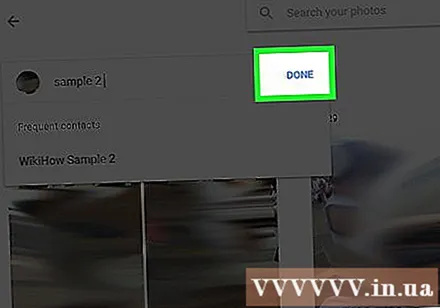
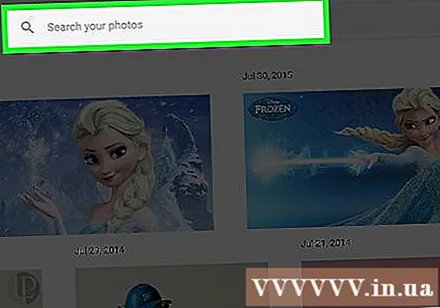
Klikoni në kutinë e kërkimit. Nëse keni ikona të shumta të fytyrës të të njëjtit person, grupojini duke i etiketuar në të njëjtën mënyrë. Ikonat e fytyrës do të vazhdojnë të shfaqen.
Klikoni në një foto tjetër me fytyrën e personit. Kutia "Kush është kjo?" do të rishfaqet në këndin e sipërm të majtë të ekranit.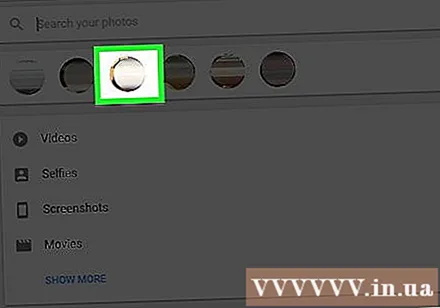
Futni etiketën që keni zgjedhur më parë. Etiketa dhe fytyra e personit do të shfaqen në rezultatet e kërkimit.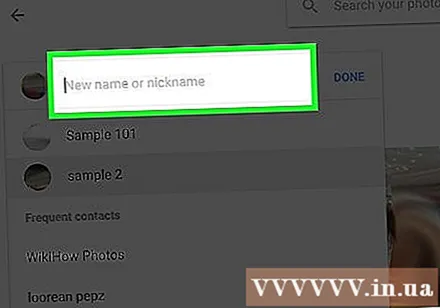
Klikoni në etiketë në rezultatet e kërkimit. Një kuti dialogu do të shfaqet me pyetjen "A janë këta të njëjtin person?". Të gjitha fytyrat e këtij personi do të shfaqen poshtë pyetjes.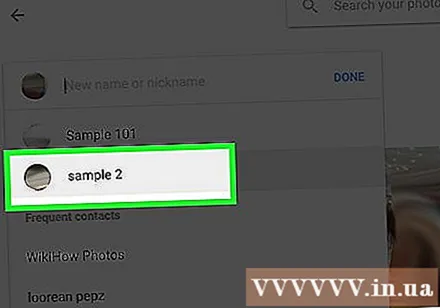
Klikoni "Po". Kështu që të gjitha fytyrat do të etiketohen njësoj, dhe kur të kërkoni për këtë etiketë, imazhi i Google i lidhur me të gjitha ikonat e fytyrës do të shfaqet në rezultate.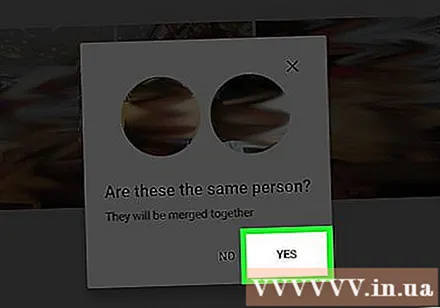
- Ju mund të duhet të përsërisni këtë proces më shumë se një herë me të njëjtin person.
Metoda 3 nga 5: Hiqni fotografitë nga etiketat
Hapni Fotografitë e Google në pajisjen tuaj. Filloni duke hapur Fotografitë e Google në pajisjen tuaj celular ose duke vizituar http://photos.google.com në një shfletues uebi.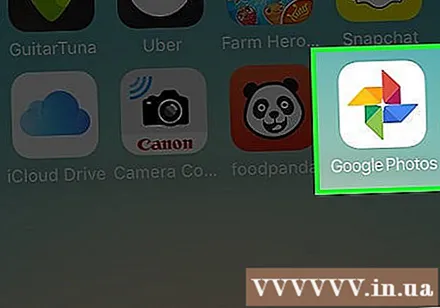
Futni etiketën në fushën e kërkimit. Etiketa do të shfaqet në krye të rezultateve të kërkimit.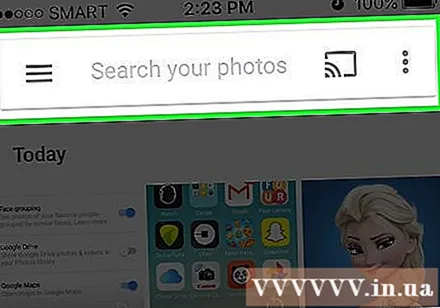
Zgjidhni etiketat e fjalëve në rezultatet e kërkimit. Do të shfaqet faqja që përmban të gjitha imazhet e shoqëruara me etiketën e fytyrës (madje edhe ato pa lidhje).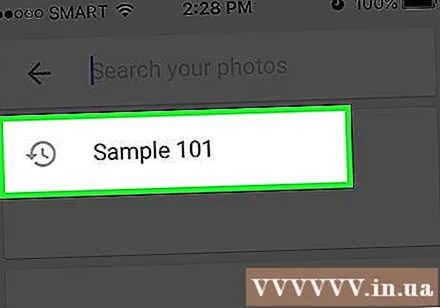
Klikoni në menunë në këndin e sipërm të djathtë të faqes. Do të shfaqet një menu e shkurtër.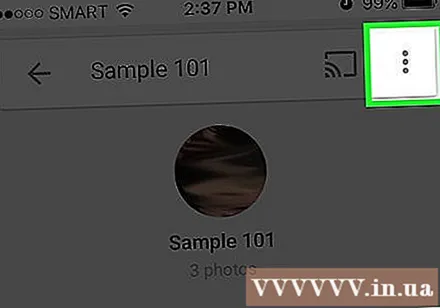
Zgjidhni "Hiq rezultatet". Do të shfaqet një rreth në këndin e sipërm të majtë të secilës imazh, kështu që mund të zgjidhni shumë fotografi në të njëjtën kohë nëse dëshironi.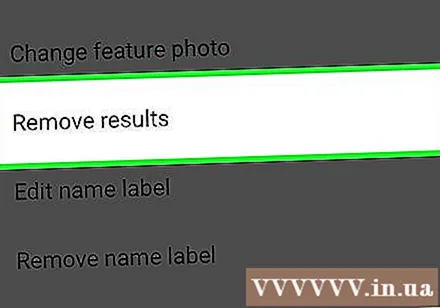
Klikoni ose prekni rrethin për të zgjedhur foton që do të fshini. Mund të klikoni ose prekni shumë fotografi për t'i zgjedhur ato në të njëjtën kohë.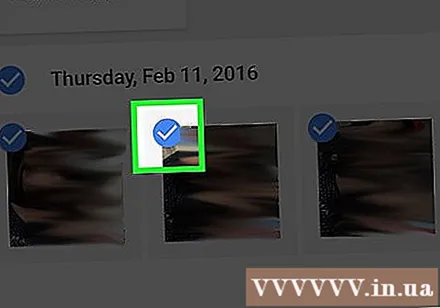
Klikoni ose klikoni "Hiq". Kjo lidhje është në këndin e sipërm të djathtë të faqes. Pasi të klikoni, etiketa e fytyrës do të hiqet nga fotoja. reklamë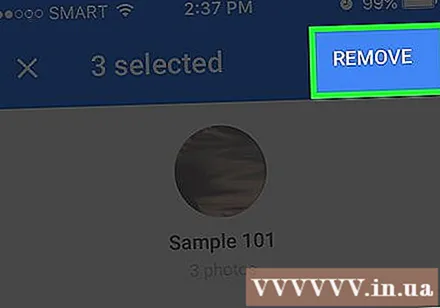
Metoda 4 e 5: Riemërtoni ose fshini etiketën
Hapni Fotografitë e Google. Filloni duke hapur Fotografitë e Google në pajisjen tuaj celular ose duke vizituar http://photos.google.com në një shfletues uebi.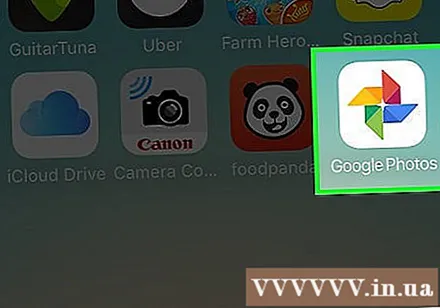
Futni etiketën në fushën e kërkimit. Etiketa që dëshironi të ndryshoni do të shfaqet në krye të rezultateve të kërkimit.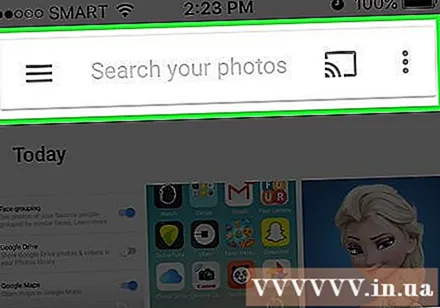
Zgjidhni etiketat e fjalëve në rezultatet e kërkimit. Hapet faqja që përfshin të gjitha fotot e shoqëruara me etiketën e fytyrës.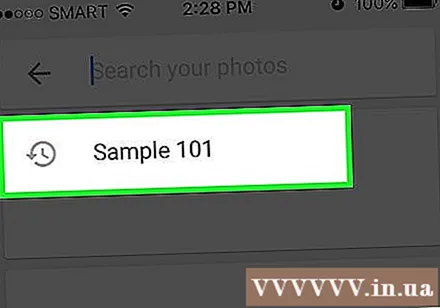
Klikoni në menunë në këndin e sipërm të djathtë të faqes. Do të shfaqet një menu e shkurtër.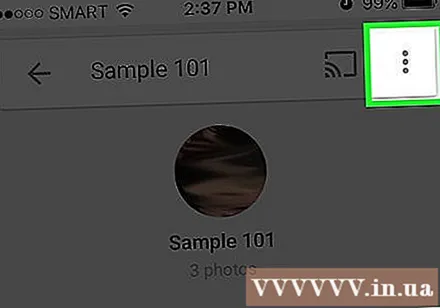
Zgjidhni "Redakto etiketën e emrit". Për të riemërtuar etiketën ekzistuese: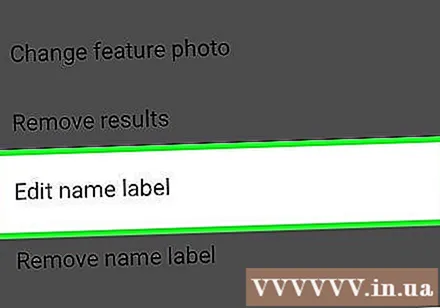
- Fshi emrin e etiketës aktuale.
- Vendosni një emër të ri për etiketën.
- Klikoni në shigjetën e pasme për të ruajtur ndryshimet tuaja.
Zgjidhni "Hiq etiketën e emrit". Google nuk do ta heqë këtë foto, në vend të kësaj thjesht heq etiketën.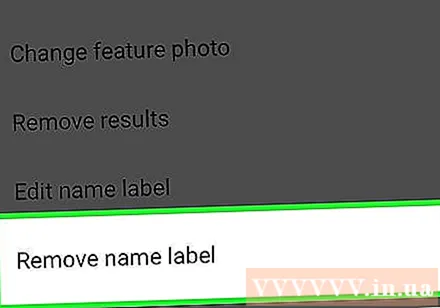
- Herën tjetër kur kërkoni një fjalë kyçe në Google Photos, fytyra e lidhur më parë me atë etiketë do të shfaqet në listën e fytyrave të pa etiketuara. Ju mund të shtoni një etiketë të re në këtë fytyrë në çdo kohë.
Metoda 5 nga 5: Fshihni fytyrat nga rezultatet e kërkimit
Hapni Fotografitë e Google. Mund të zgjidhni të fshihni të gjitha fotografitë që përputhen me një fytyrë të caktuar, pavarësisht nëse ato janë etiketuar ose jo. Përdoreni këtë metodë nëse dikush shfaqet në një imazh që nuk doni ta shihni në rezultatet e kërkimit.
Klikoni në fushën e kërkimit. Do të shfaqet një meny kërkimi me një listë të fytyrave afër krye.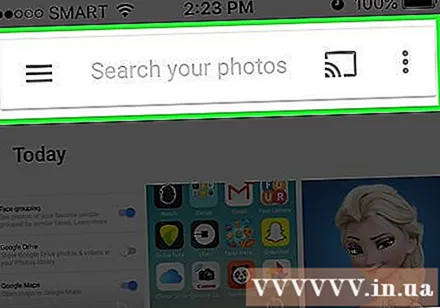
Klikoni ose prekni shenjën e shigjetës në të djathtë për të parë të gjitha fytyrat. Kur shfaqen fytyrat, një ikonë do të shfaqet gjithashtu në këndin e sipërm të djathtë të ekranit.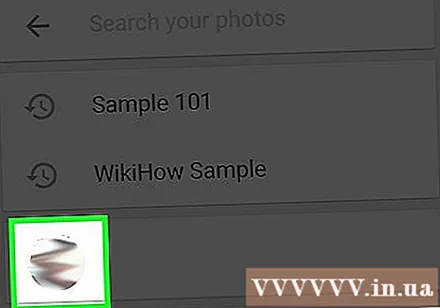
Klikoni në ikonën dhe zgjidhni "Fshih & Trego njerëzit". Në faqen e internetit, kjo lidhje do të shfaqet si "Trego & Fshih Njerëzit".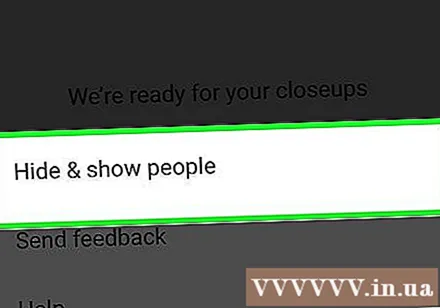
Klikoni në fytyrën që dëshironi të fshehni. Ky mund të jetë çdokush që nuk doni ta shihni tani.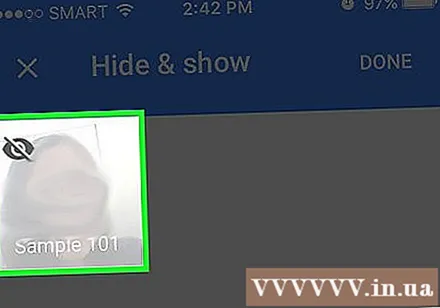
- Për të fshehur shumë njerëz, ju klikoni ose klikoni në shumë fytyra në listë.
- Ju do të jeni në gjendje të fshehni dikë duke u kthyer në këtë faqe dhe duke klikuar në fytyrën e tij.
Klikoni "Done" në këndin e sipërm të djathtë të ekranit. Kështu që kur kërkoni një foto, fytyra e këtij personi nuk do të shfaqet në rezultatet e kërkimit. reklamë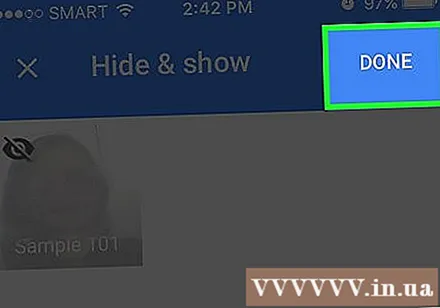
Këshilla
- Disa fotografi gjithashtu ruajnë të dhëna në lidhje me vendndodhjen aktuale të kapur. Mund të provoni të kërkoni emrin e qytetit në Google Photos për të parë fotografitë e bëra atje.
- Për të parë të gjitha videot në llogarinë tuaj Google Photos, klikoni në kutinë e kërkimit dhe zgjidhni "Video" nga menuja.